Hoc tin hoc cap toc tai thanh hoa
Chuột máy tính của bạn đang gặp tình trạng double click, gây khó chịu và ngăn cản tiến trình làm việc
của bạn, vậy làm thế nào để khắc phục lỗi này ? Mời bạn tham khảo bài viết nhé !
-
Biện pháp 1: Kiểm tra cài đặt nhấn đúp
Nếu như chuột bị double click chỉ diễn ra khi bạn vào File Explorer thì có khả năng cao là do nhầm lẫn
trong cài đặt. Cụ thể, bạn cần thực hiện các bước như sau để thiết lập lại.
Bước 1:
Người dùng Windows nhấn tổ hợp phím Windows + E để mở File Explorer lên.
Bước 2:
Đối với Windows 10 thì nhấn vào tab View > Chọn Options. Còn với Win 11 thì nhấn vào
nút 3 chấm và chọn Options.
Bước 3:
Khi cửa sổ mới hiển thị, tại tab General > Bạn nhìn ở mục Click item as follows > Nếu thấy
chế độ “Double-click to open an item (single-click to select)” (Nhấn đúp để mở một mục)
chưa được chọn thì tick chọn vào nó (như hình) > Nhấn OK để lưu lại.
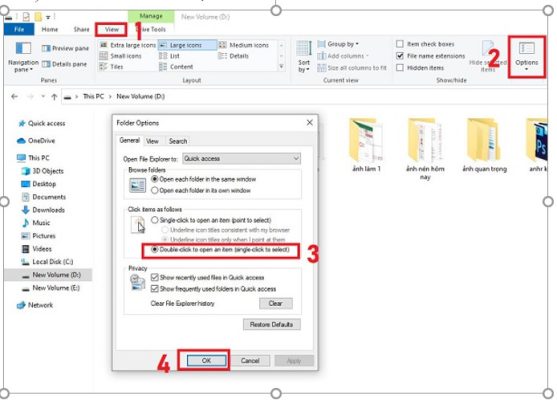
-
Biện pháp 2: Thay đổi tốc độ nhấp chuột
Nếu như cài đặt tốc độ nhấp chuột quá chậm, hệ thống có thể “nhầm lẫn” nên đăng ký 2 lần
click chuột thành một lần nhấp đúp. Do đó, khi bạn nhấp chuột thì đôi khi sẽ gặp lỗi nhấn 2 lần chuột.
Ngược lại, nếu tốc độ nhấp chuột quá nhanh, phản hồi thao tác chuột cũng có thể gặp trục trặc không
đúng như thao tác bạn đang muốn thực hiện. Vì vậy, người dùng nên kiểm tra và cài đặt tốc độ chuột
sao cho phù hợp nhất.
- Cách chỉnh Double click chuột win 10: Nhấn tổ hợp phím Windows + I để mở cài đặt > Devices> Mouse >
Nhấn vào liên kết Additional mouse options > Tìm đến mục Double click speed > Điều chỉnh tốc độ chuột theo nhu cầu cá nhân.
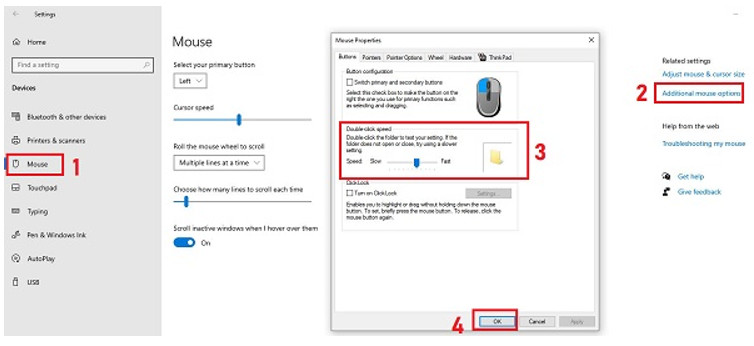
- Cách chỉnh Double click chuột win 11: Nhấn tổ hợp phím Windows + I như trên > Bluetooth & devices> Mouse >
Additional mouse settings > Khi bảng điều khiển hiển thị > Nhấn vào tab Buttons > Điều chỉnh thanh trượt ở Double-click speed.
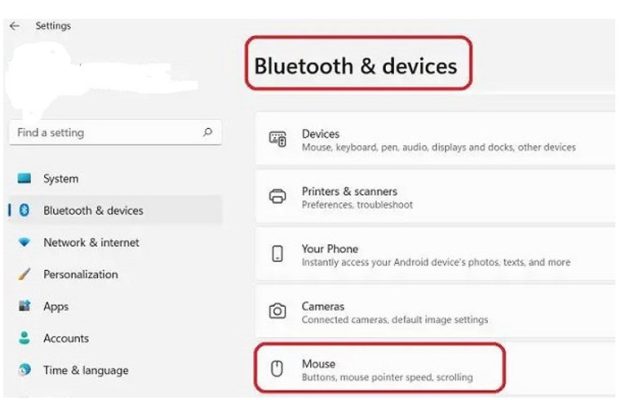
-
Biện pháp 3: Vệ sinh chuột bạn đang sử dụng
Nếu như bạn thực hiện cả 2 biện pháp trên nhưng chuột vẫn gặp lỗi nhấn đúp.
Hãy nghĩ đến nguyên nhân là do phần cứng và cách sửa lỗi chuột bị double click đầu tiên là vệ sinh chuột.
Các bụi bẩn, mảnh vụn tích tụ quá nhiều cũng làm cho chuột hoạt động không chính xác.
Thế nên, bạn hãy thổi bụi ở nút bấm, quét bụi khỏi các khe click chuột (thao tác tùy vào chuột bạn đang dùng).
Lưu ý, nên tìm hiểu và thực hiện vệ sinh chuột đúng cách để tránh gây hư hỏng cho thiết bị.
-
Biện pháp 4: Kiểm tra pin chuột
Giao tiếp giữa chuột và máy tính không đảm bảo cũng là nguyên nhân gây ra sự cố nhấn 1 lần
chuột nhưng phản hồi bằng 2 lần click. Bạn nên kiểm tra xem máy có hết pin hay không.
Đối với chuột sử dụng pin thì thử thay pin mới, còn chuột sạc thì cắm sạc để đảm bảo không do các nguyên nhân này.
Trong trường hợp sử dụng chuột Bluetooth thì bạn cần đảm bảo rằng khoảng cách giữa chuột
và máy tính không quá xa. Hoặc thử ngắt kết nối và kết nối lại lần nữa xem chuột có hoạt động ổn định và chính xác hay không.
Trên đây là bài viết hướng dẫn cách sửa lổi double click, tin học ATC cảm ơn các bạn đã quan tâm theo dõi bài viết!
Chúc các bạn thành công!

TRUNG TÂM ĐÀO TẠO KẾ TOÁN THỰC TẾ – TIN HỌC VĂN PHÒNG ATC
DỊCH VỤ KẾ TOÁN THUẾ ATC – THÀNH LẬP DOANH NGHIỆP ATC
Địa chỉ:
Số 01A45 Đại lộ Lê Lợi – Đông Hương – TP Thanh Hóa
( Mặt đường Đại lộ Lê Lợi, cách bưu điện tỉnh 1km về hướng Đông, hướng đi Big C)
Tel: 0948 815 368 – 0961 815 368

Lớp đào tạo tin học văn phòng cấp tốc tại Thanh Hóa
Lớp đào tạo tin học văn phòng cấp tốc ở Thanh Hóa


